Ein tiefer Einblick in den Geheimmodus von Samsung Internet
Datenschutzbedenken sind heute wichtiger denn je. Jedes Mal, wenn du im Internet surfst, können deine Aktivitäten - von den besuchten Websites bis hin zu den Daten, die du hinterlässt - nachverfolgt werden. Wenn du dein Surfen privat halten willst, ist der Geheimmodus von Samsung Internet eine gute Option.
Wenn du den geheimen Modus noch nicht kennst, fragst du dich vielleicht, wie er funktioniert und ob er deine Aktivitäten effektiv verbirgt. In diesem einfachen Leitfaden erklären wir dir alles, was du über den Geheimen Modus wissen musst, von der Nutzung über die Vorteile bis hin zu den Einschränkungen, die du beachten solltest.
Was ist der geheime Modus von Samsung Internet?
Der geheime Modus von Samsung Internet ist eine datenschutzfreundliche Browsing-Funktion, die deine Online-Aktivitäten geheim hält. Wenn du den Geheimen Modus verwendest, werden dein Browserverlauf, deine Cookies und die Daten deiner Website nicht gespeichert, so dass keine Spuren deiner Aktivitäten zurückbleiben, wenn du die Sitzung beendest.
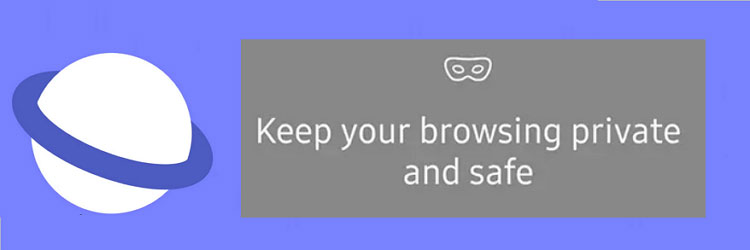
Zu den wichtigsten Funktionen gehört das Blockieren von Trackern und Werbung. Außerdem kannst du eine zusätzliche Sicherheitsebene einrichten, indem du ein Passwort, einen Fingerabdruck oder eine Gesichtserkennung einrichtest, um auf den Geheimen Modus zuzugreifen. Außerdem kannst du die Einstellungen so anpassen, dass Links aus anderen Apps im Geheimen Modus geöffnet werden.
Dateien, die du im Geheimen Modus herunterlädst, werden getrennt von deinen normalen Downloads aufbewahrt, um die Privatsphäre zu schützen. Du kannst nur auf sie zugreifen, wenn der Geheimmodus aktiv ist.
Der Geheimmodus hat jedoch einige Einschränkungen, z. B. werden keine Website-Einstellungen oder Anmeldeinformationen gespeichert, was bedeutet, dass du dich bei deinem nächsten Besuch einer Website erneut anmelden musst. Obwohl der Geheimmodus einen besseren Datenschutz bietet, schützt er nicht vor allen Formen des Trackings. Außerdem werden alle Browsing-Daten gelöscht, sobald du den Geheimen Modus schließt.
Wie ist der geheime Modus von Samsung Internet im Vergleich zum Inkognito-Modus von Chrome
Wenn es darum geht, privat zu surfen, bieten sowohl der geheime Modus von Samsung Internet als auch der Inkognito-Modus von Chrome einige wichtige Gemeinsamkeiten, aber auch Unterschiede in ihrer Funktionsweise, vor allem in Bezug auf Datenschutz, Sicherheit, Leistung und Benutzerfreundlichkeit. Schauen wir uns das mal genauer an:
1Datenschutz und Sicherheit
Beide Modi schützen deine Privatsphäre, indem sie verhindern, dass dein Browserverlauf, deine Cookies und deine Website-Daten gespeichert werden. Das heißt, wenn du den Tab schließt, werden deine Aktivitäten gelöscht. Der Grad der Privatsphäre unterscheidet sich jedoch leicht:
- Samsung Internet's Secret Mode: Er blockiert Tracker von Drittanbietern, indem er integrierte Funktionen wie Enhanced Tracking Protection (ETP) nutzt. So kannst du verhindern, dass Unternehmen dich im Internet verfolgen.
- Chromes Inkognito-Modus: Er verhindert, dass dein Browserverlauf auf deinem Gerät gespeichert wird, aber er blockiert das Tracking nicht so aggressiv wie der geheime Modus von Samsung Internet. Er ist zwar immer noch vor anderen Nutzern auf deinem Gerät geschützt, aber er blockiert keine Tracking-Cookies und verhindert nicht, dass Websites deine Aktivitäten über mehrere Sitzungen hinweg verfolgen.
2Wirksamkeit gegen Tracking
Beide Modi helfen dir zwar, deine Privatsphäre zu wahren, unterscheiden sich aber im Umgang mit Tracking:
- Samsung Internet's Secret Mode: Er löscht nicht nur den Browserverlauf, sondern nutzt auch Tracking-Schutzfunktionen, um die Menge der von Dritten gesammelten Daten zu reduzieren. Dadurch wird das Tracking noch effektiver verhindert.
- Chromes Inkognito-Modus: Chrome konzentriert sich darauf, deinen Browserverlauf zu verbergen, blockiert aber nicht aktiv Tracker. Deine Aktivitäten können immer noch von Websites oder Werbetreibenden mithilfe von Cookies nachverfolgt werden, auch wenn diese Daten nicht lokal gespeichert werden.
3Leistung und Effizienz
Beide Modi zielen darauf ab, ein reibungsloses Browsing-Erlebnis zu bieten, aber es gibt leichte Unterschiede in der Leistung:
- Samsung Internet's Secret Mode: Samsungs Browser ist dafür bekannt, dass er leichtgewichtig und effizient ist, sodass der Geheime Modus dein Gerät nicht verlangsamt. Auch die eingebauten Datenschutzfunktionen, wie der erweiterte Tracking-Schutz, verursachen keine spürbaren Leistungseinbußen.
- Chromes Inkognito-Modus: Chrome ist im Allgemeinen sehr effizient, aber sein Inkognito-Modus kann manchmal mehr Ressourcen verbrauchen, weil er noch Tracking-Daten verarbeiten muss. Der Unterschied in der Leistung ist jedoch in der Regel minimal, vor allem auf modernen Geräten.
4Benutzererfahrung
Das Erlebnis in beiden Browsern soll einfach und unkompliziert sein, aber hier sind ein paar Dinge zu beachten:
- Samsung Internet's Secret Mode: Du kannst ganz einfach in den geheimen Modus wechseln, indem du einen neuen geheimen Tab öffnest, und es ist oft einfacher, zusätzliche Datenschutzfunktionen wie das Blockieren von Werbung oder Tracking-Cookies zu aktivieren. Außerdem kannst du mit Samsung deine Einstellungen für den geheimen Modus ganz einfach geräteübergreifend synchronisieren, wenn du mit deinem Samsung-Konto eingeloggt bist.
- Chromes Inkognito-Modus: Er lässt sich ebenso leicht aktivieren und die Benutzeroberfläche ist einfach. Chrome bietet nicht so viele zusätzliche Datenschutz-Tools wie Samsung Internet, aber es lässt sich nahtlos mit deinem Google-Konto integrieren, wenn du angemeldet bist.
5Andere Überlegungen
- Plattformübergreifende Unterstützung: Chrome hat eine breitere plattformübergreifende Unterstützung, d.h. es funktioniert auf allen Geräten (Desktop, Android, iOS), während Samsung Internet hauptsächlich auf Android- und Samsung-Geräte ausgerichtet ist.
- Anpassung: Samsung Internet ermöglicht mehr Anpassungen der Datenschutzeinstellungen, wie z.B. das Blockieren von Werbung oder die Kontrolle von Berechtigungen, während der Inkognito-Modus von Chrome in dieser Hinsicht einfacher ist.
Wie man den geheimen Modus bei Samsung ein- und ausschaltet
Befolge diese Schritte, um den geheimen Modus von Samsung Internet ein- und auszuschalten und ein Passwort für zusätzliche Sicherheit einzurichten:
Schritte zum Einschalten des geheimen Modus bei Samsung Internet:
- Öffne den Samsung Internet Browser:Starte die Samsung Internet App auf deinem Gerät.

- Zugriff auf das Tab-Manager-Symbol:Tippe auf das Tab-Manager-Symbol in der unteren rechten Ecke des Bildschirms.

- Enable Secret Mode:Wähle im Menü Geheimmodus einschalten. Es öffnet sich ein neues Fenster mit dunkelgrauem Hintergrund, das anzeigt, dass du dich im Geheimen Modus befindest.

Schritte zum Einrichten eines Passworts für den geheimen Modus:
- Tippe auf die Schaltfläche Menü:Das ist ein Symbol mit drei horizontalen Linien in der unteren rechten Ecke.

- Einstellungen für den geheimen Modus: Wähle Einstellungen > Persönliche Browsingdaten > Geheimmoduseinstellungen.

- Ein Passwort erstellen:Aktiviere Passwort verwenden und gib dann mindestens 4 Zeichen mit mindestens einem Buchstaben ein. Tippe auf Weiter und gib das Passwort zur Bestätigung erneut ein.

- Aktiviere die biometrische Authentifizierung (optional): Wenn du die Gesichts- oder Fingerabdruckerkennung bevorzugst, kannst du diese Optionen aktivieren, nachdem du ein Passwort festgelegt hast.

Schritte zum Ausschalten des geheimen Modus bei Samsung Internet:
- Beende den Geheimmodus: Wenn du mit dem Geheimmodus fertig bist, tippe erneut auf die drei horizontalen Linien in der unteren rechten Ecke.
- Geheimer Modus ausschalten: Wähle Den geheimen Modus ausschalten aus dem Menü.
- Authentifizierung: Wenn du ein Passwort oder eine biometrische Authentifizierung eingerichtet hast, wirst du aufgefordert, dich zu authentifizieren, bevor du den geheimen Modus verlässt.
Wenn du das Samsung Internet wieder öffnest, wiederholst du einfach die Schritte zum Aktivieren des geheimen Modus und gibst dein Passwort oder die biometrische Authentifizierung ein, falls du diese eingerichtet hast.
Wie du den Geheimen Modus von Samsung anpassen kannst
Neben dem Festlegen eines Passworts zum Sperren des Geheimen Modus von Samsung kannst du verschiedene Einstellungen vornehmen, um dein privates Surferlebnis zu verbessern.
Anpassen deiner Einstellungen
- Geh zu Geheimmodus-Einstellungen aus dem Drei horizontale Linien Menü>Einstellungen >Persönliche Browsing-Daten >Geheimmodus-Einstellungen.
- In den Einstellungen für den geheimen Modus kannst du Folgendes anpassen:
- Links im Geheimen Modus öffnen: Du kannst wählen, ob du Links aus anderen Apps direkt im Geheimen Modus öffnen möchtest.
- Einstellungen zurücksetzen: Wenn du alles auf die ursprünglichen Einstellungen zurücksetzen willst, kannst du den Geheimen Modus auf die Standardwerte zurücksetzen.
- Screenshots zulassen: Screenshots sind im Geheimen Modus standardmäßig blockiert. Auf Galaxy-Geräten mit Android 13 oder höher kannst du Screenshots aktivieren.
Hinzufügen eines Shortcuts für schnellen Zugriff
Wenn du einen leichteren Zugang zum Geheimen Modus haben möchtest, kannst du eine Verknüpfung hinzufügen:
- Öffne den Samsung Internet Browser und gehe zu Einstellungen.
- Tippe auf Layout und Menüs und wähle dann Menüs anpassen.

- Ziehe die Verknüpfung Geheimer Modus einschalten auf deine Symbolleiste. Damit kannst du den Geheimen Modus direkt in der Symbolleiste ein- oder ausschalten.

Nun kannst du mit dem geheimen Modus von Samsung Internet ein personalisiertes und sicheres Surferlebnis genießen.
Kannst du den Browserverlauf im Geheimen Modus von Samsung einsehen?
Wie bereits erwähnt, speichert der Samsung Geheimmodus keine besuchten Webseiten, Suchanfragen oder Cookies von den besuchten Seiten. Sobald du die Tabs im Geheimen Modus schließt, verschwindet alles - es gibt keinen gespeicherten Verlauf, auf den du zurückblicken kannst.
Apps von Drittanbietern wie AirDroid Parental Control machen es jedoch möglich, den Browserverlauf im Samsung Secret Mode einzusehen. Er ist so konzipiert, dass er alle Websites abfängt, die dein Kind besucht, um sicherzustellen, dass es keine altersunangemessenen oder schädlichen Websites besucht.
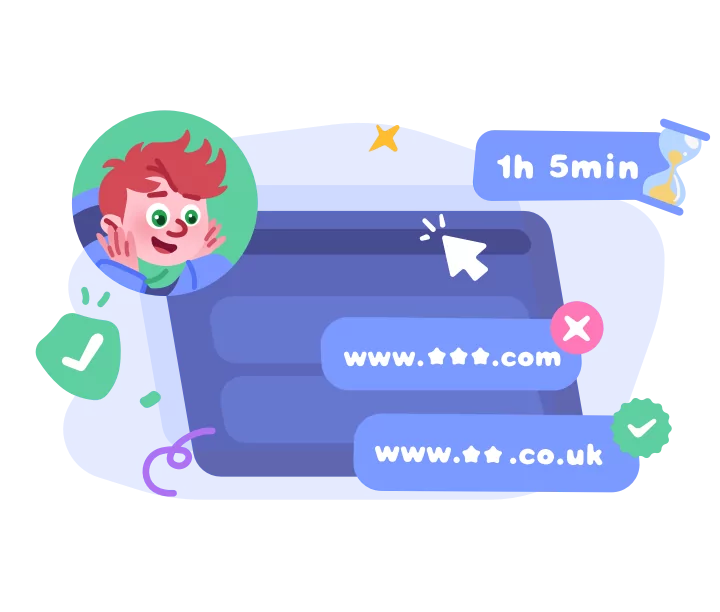
Zusammenfassung
Der geheime Modus von Samsung Internet ist ein nützliches Tool für alle, die ihr Surfen privat und sicher halten wollen. Wenn du deine Online-Aktivitäten schützen willst, bietet der Geheime Modus tolle Funktionen wie Werbeblocker, Datenschutzverbesserungen und anpassbare Einstellungen. Er speichert zwar keine Anmeldedaten oder Einstellungen, ist aber dennoch eine zuverlässige Option, um deine Privatsphäre beim Surfen zu schützen.
Hoffentlich hat dir dieser Leitfaden geholfen zu verstehen, wie du das Beste aus dem Geheimen Modus herausholen und ihn nutzen kannst, um dein Surferlebnis zu verbessern!

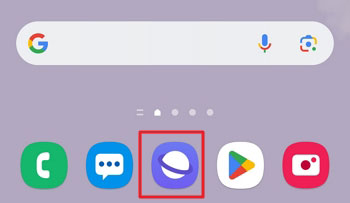
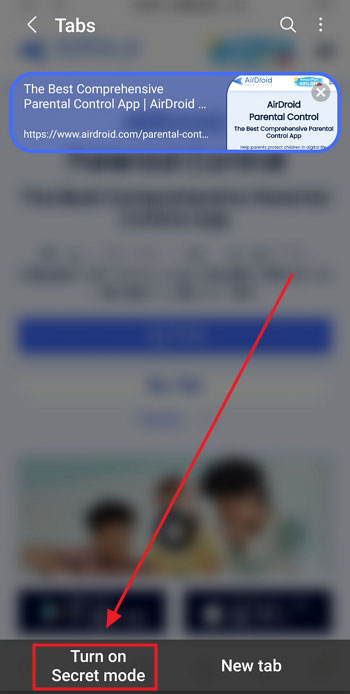
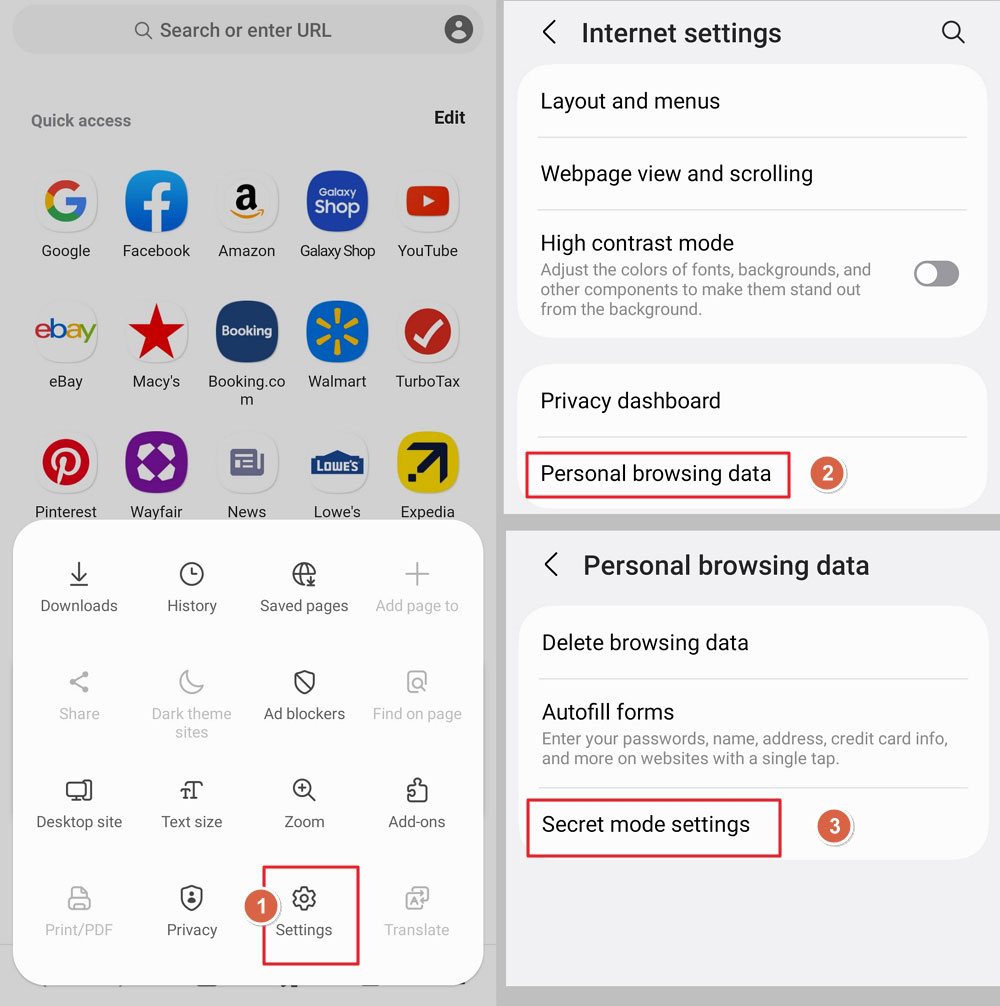
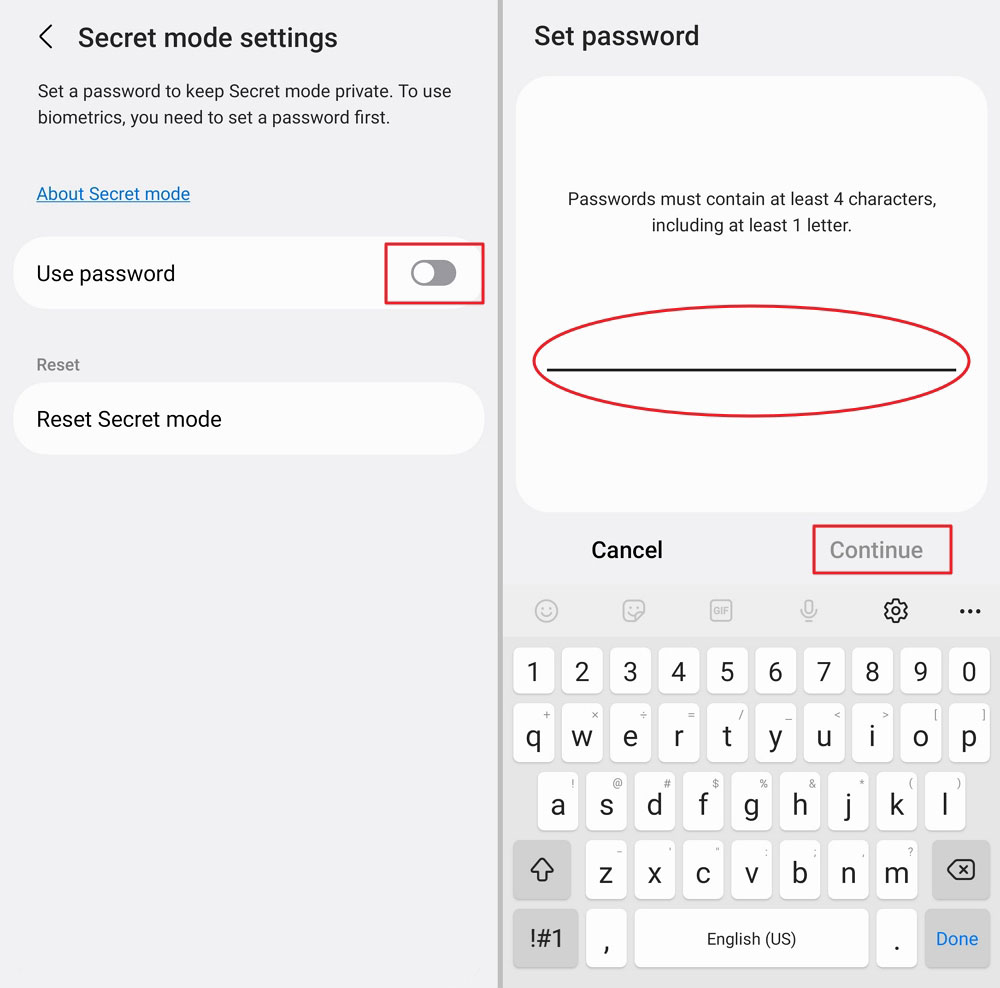
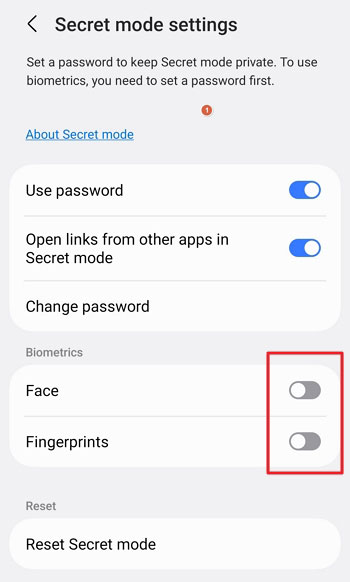
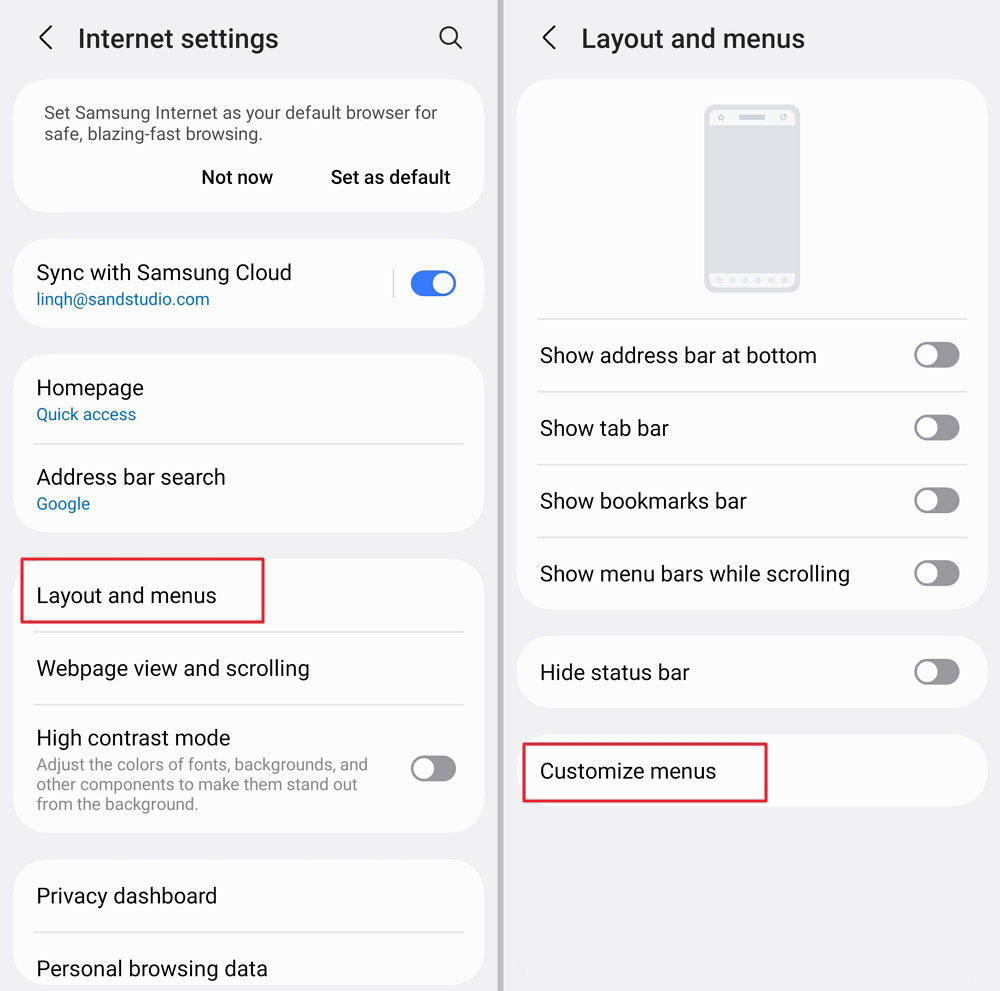
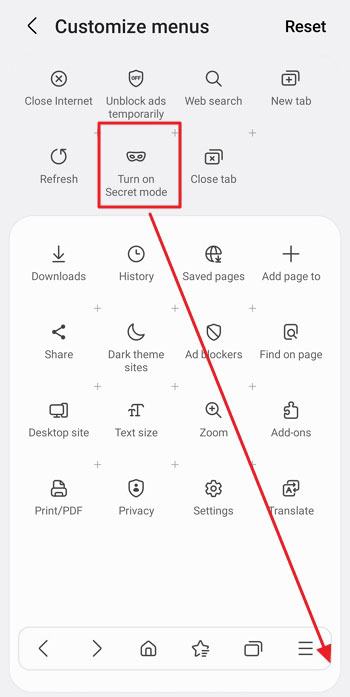






Antwort schreiben.